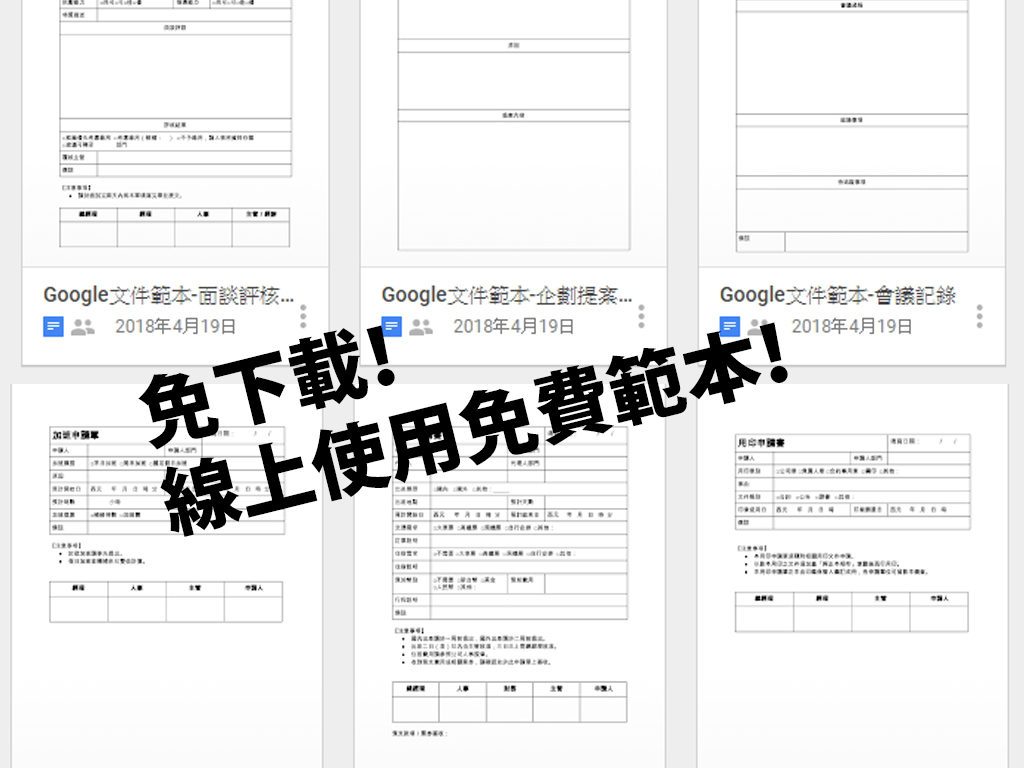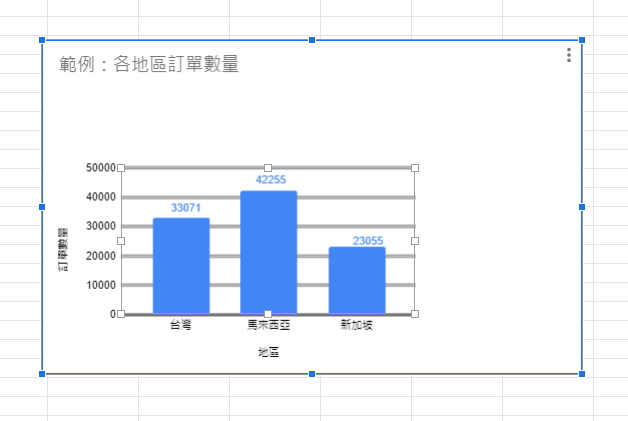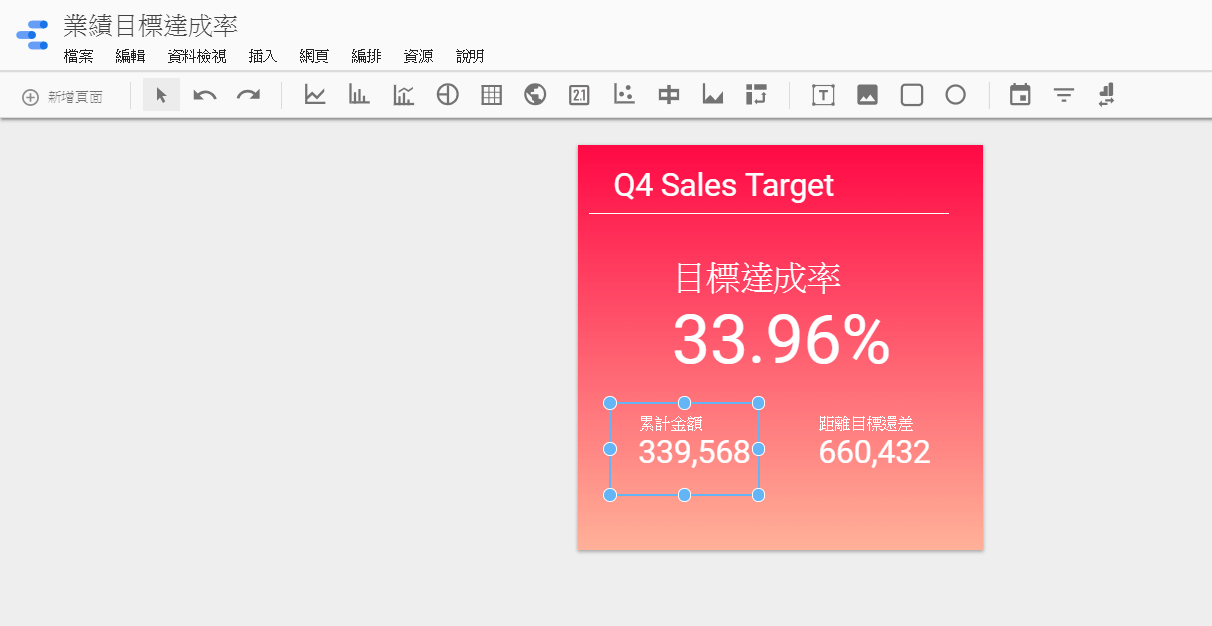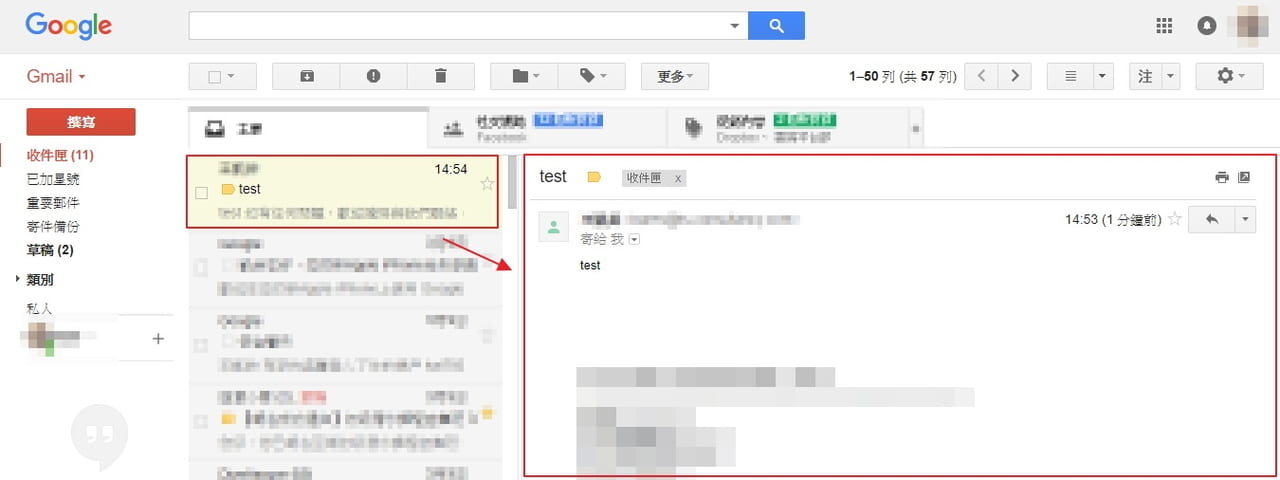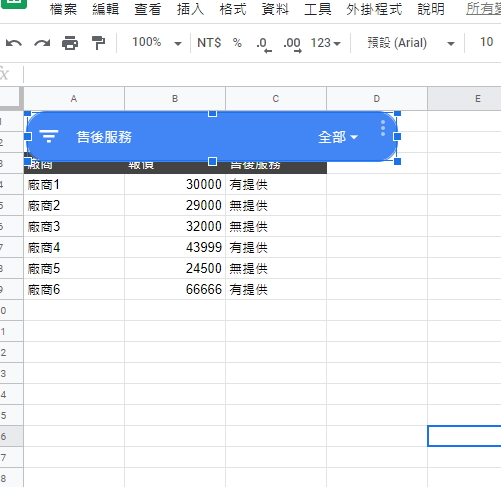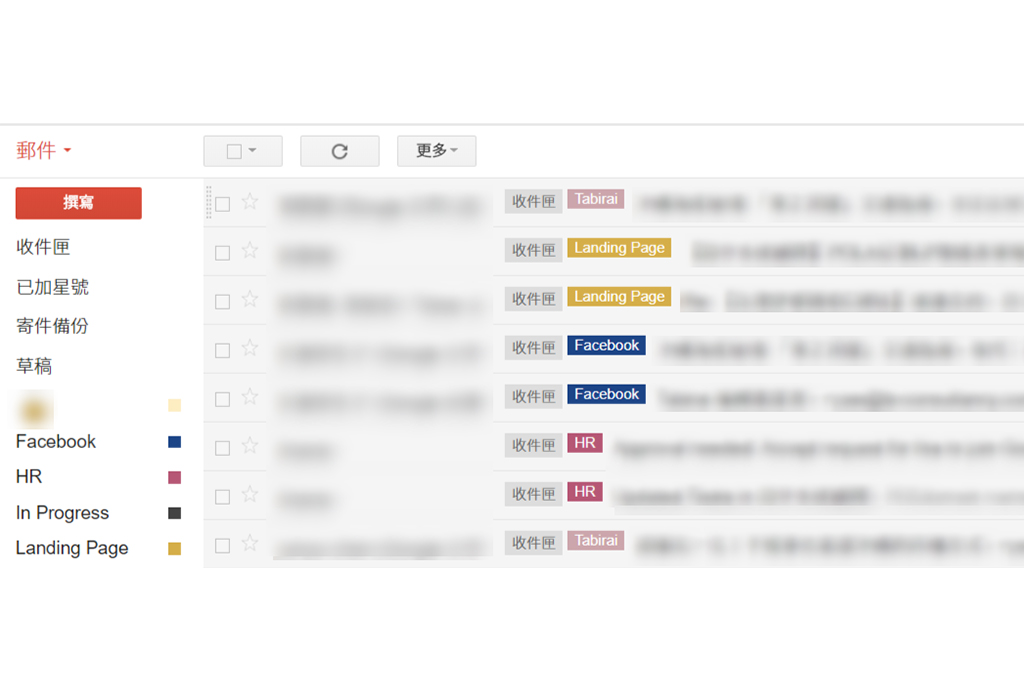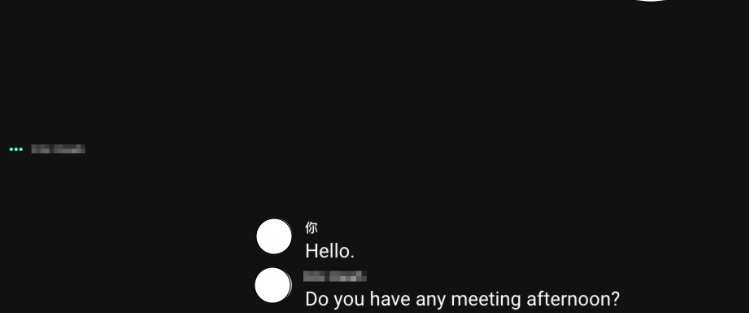不想被迫下載網路上的範本檔案嗎?跟各位分享在 Google 文件上 6 種辦公室常用的申請書範本,不論你是要做加班申請、出差申請、會議紀錄還是企劃提案,只要線上建立副本就可以免費使用這些 Google 文件範本囉!
免下載!線上使用 Google 文件範本!
相信大家在網路上搜尋文件範本時,都會遇到點擊連結後自動下載檔案的情況。下載的檔案一來還得擔心檔案中含有病毒,二來有可能會有格式、版本無法相容的問題。若是使用 Google 文件、 Google 試算表等雲端工具,就可以既安全又安心地在線上使用這些範本,今天跟各位分享在 Google 文件上 6 種辦公室常用的申請書範本,讓我們告別下載檔案的時代,迎接便利安全的雲端辦公室!
1.加班申請單(範本)
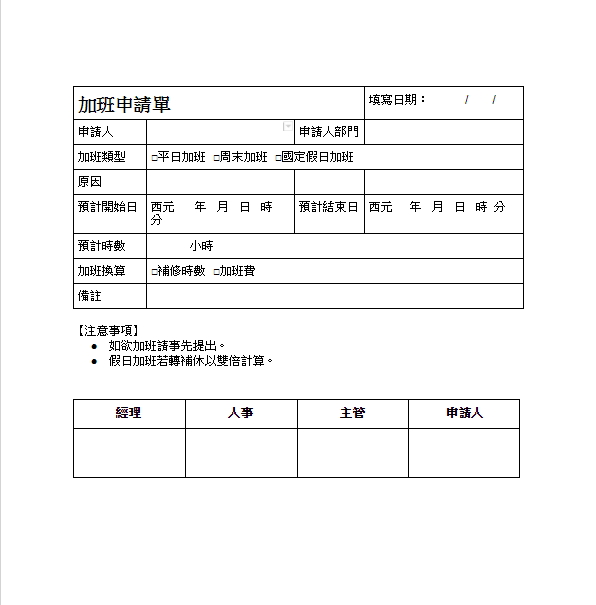
2.用印申請書(範本)
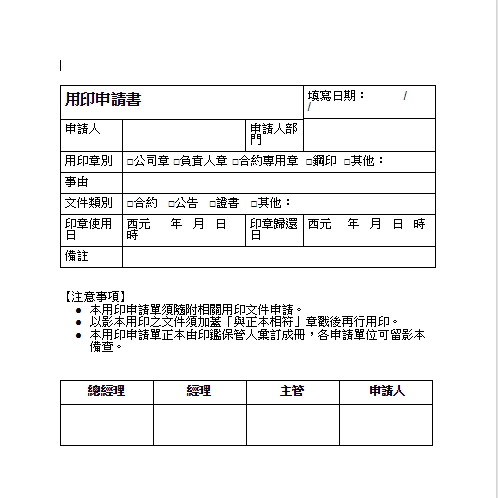
3.出差申請書(範本)
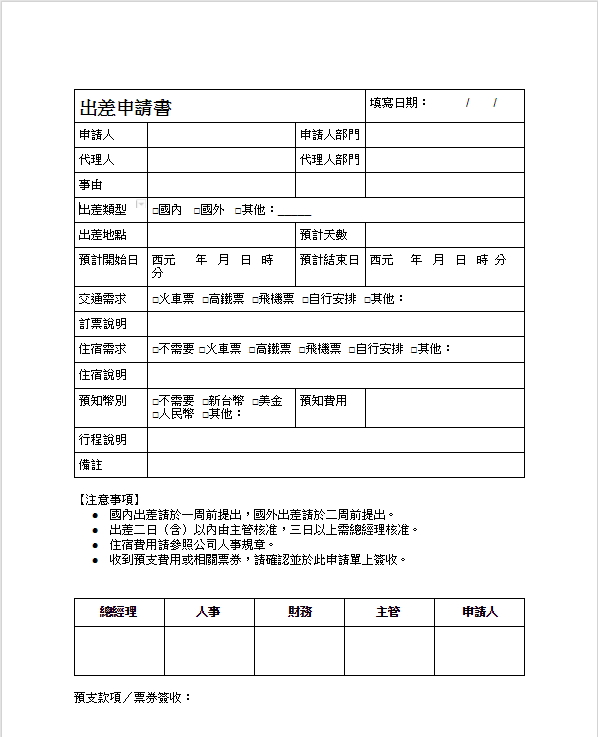
4.會議紀錄(範本)
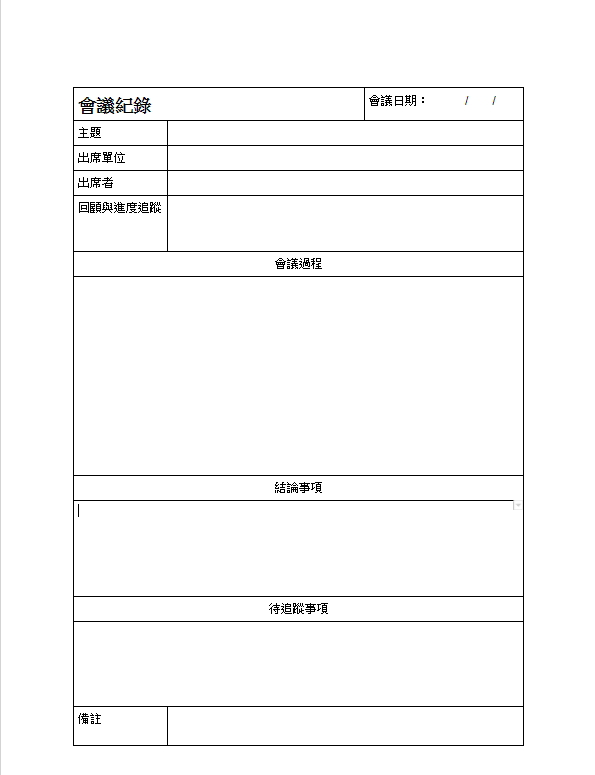
5.企劃提案書(範本)
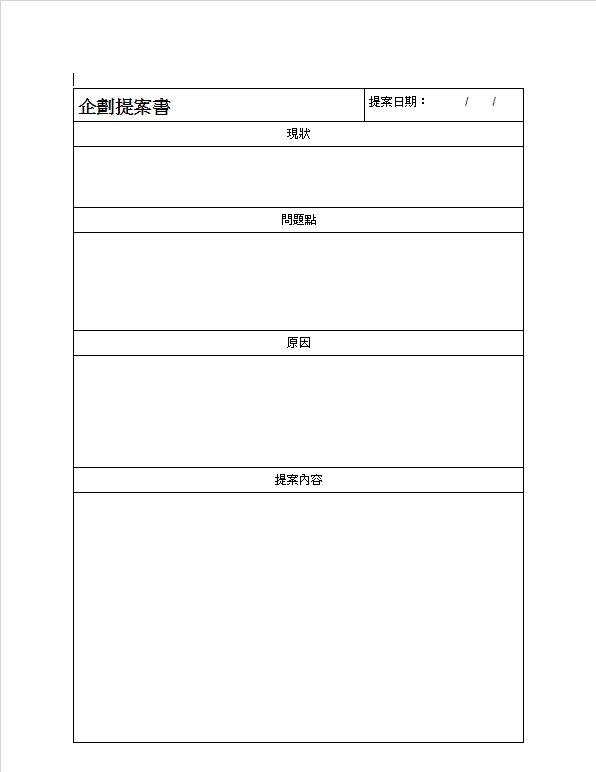
6.面談評核表(範本)
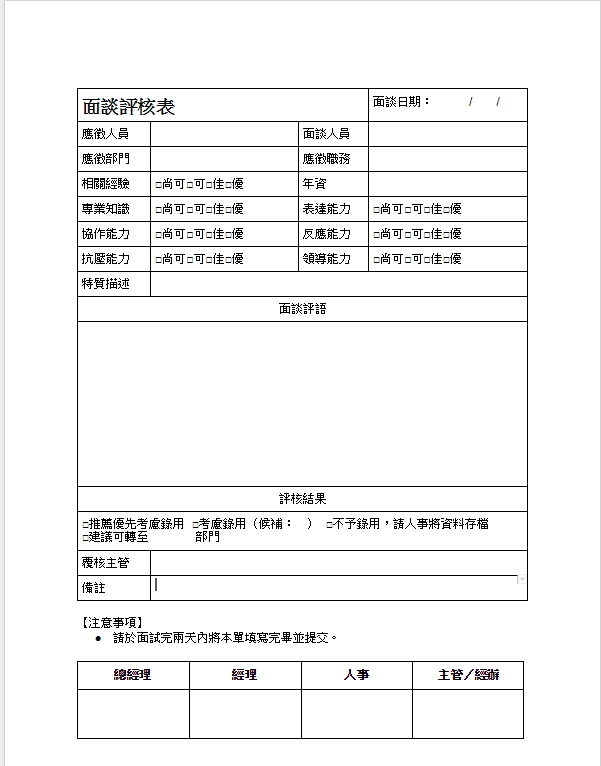
進階功能:Google 文件範本庫!
相信大家在公司使用範本時,常常需要花許多時間搜尋文件範本和確認範本的版本。其實只要你是 G Suite 帳號,使用 Google 文件中的「範本庫」,就能讓全公司都同步使用最新的文件範本,省去搜尋與公告的時間!
使用範本庫的 3 大好處
- 好處一:快速套用,省去搜尋時間
- 好處二:全公司直接線上共用
- 好處三:同步更新,全體同仁使用最新版本
範本庫與一般 Google 文件的差異?
當 Google 文件被提交到範本庫中,該份文件就會成為公司全體員工都可使用的範本。當其他成員也想使用範本時,就能夠在建立新文件時,直接套用範本庫中的範本。除此之外,當範本更新修正後,也會同步更新至範本庫中,其他同事使用時將是更新過的最新版範本,省去了每次範本改版時還得公告全體員工的時間!
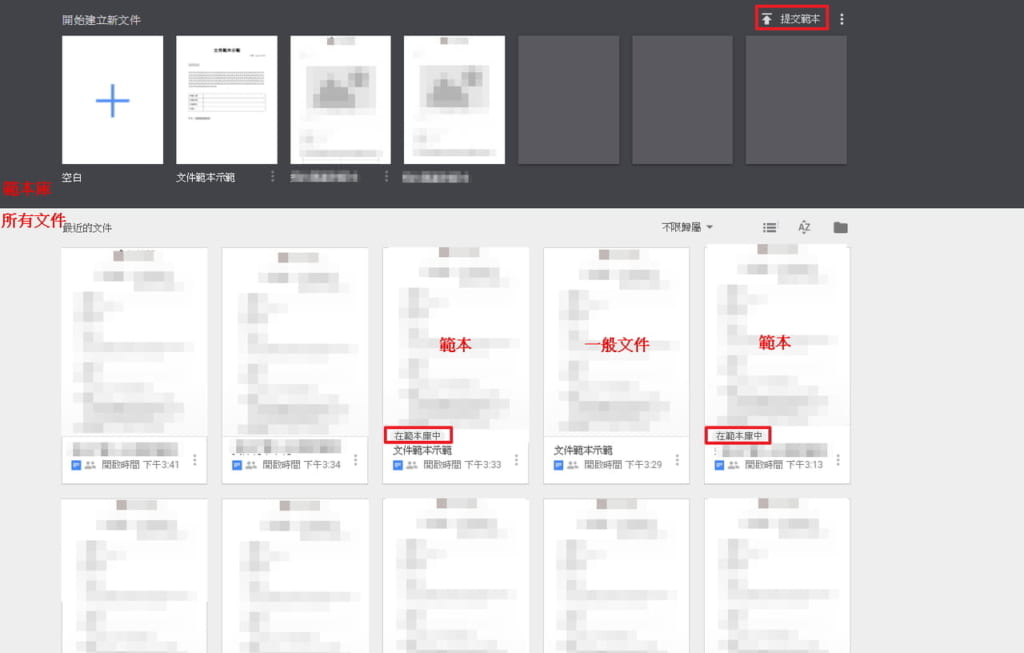
如何提交範本至範本庫?
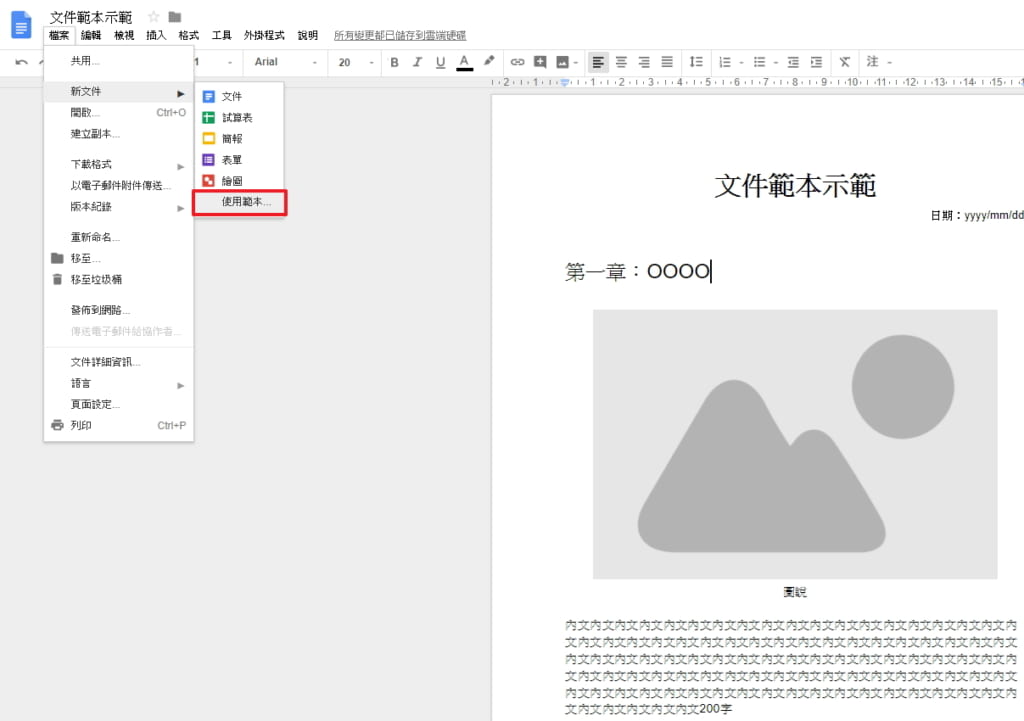
步驟一:開啟 Google 文件範本庫
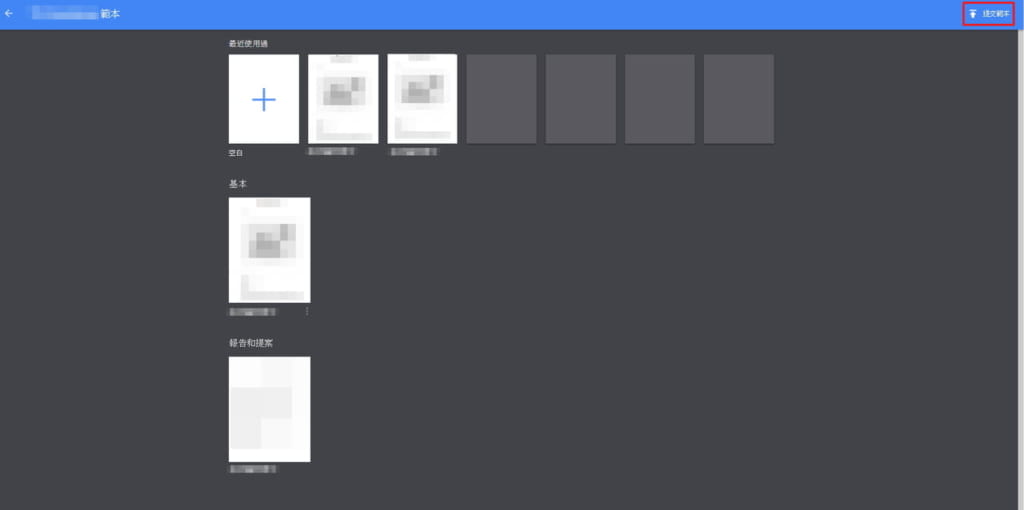
範本庫畫面,點擊右上角即可提交範本
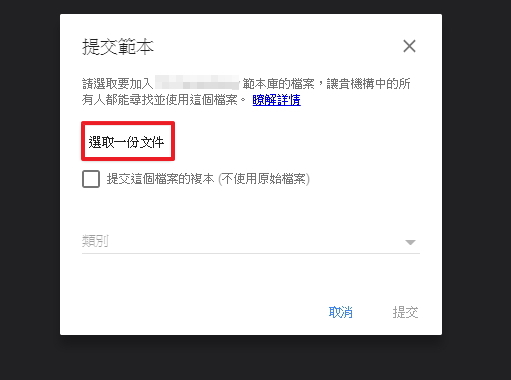
步驟二:提交範本→選擇製作好的範本
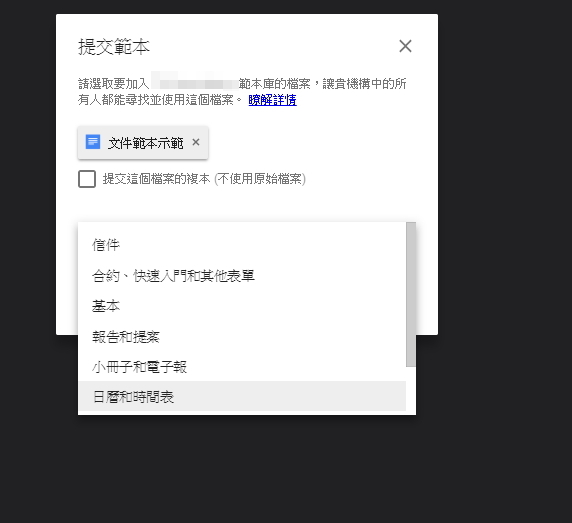
步驟三:選擇範本類型→提交完成
未來若是新文件想使用範本,可以直接打開範本庫選擇範本,套用後直接使用即可,而且使用這份套用範本的新文件時,並不會更動到範本,而是會另存為一份新的文件,是不是非常方便呢?
延伸閱讀
Google 文件總是被改到面目全非?讓「建議操作」守護原稿!
如何知道誰看過我的 Google 文件?學會從「活動資訊」看已讀紀錄